组策略是win7系统中一项非常实用的功能,可以更加细节的帮助我们管理电脑上的部分功能。但是有不少win7用户在运行软件的时候遇到系统提示:此程序被组策略阻止,之后就无法打开该软件。今天小编就来给大家说明一下win7解除组策略禁用的方法。有需要的用户们赶紧来看一下吧。
具体步骤如下:
1、首先点击左下角的开始,然后选择运行。
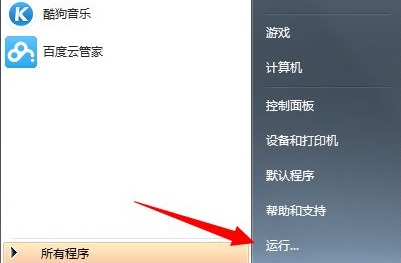
2、之后输入“gpedit.msc”。
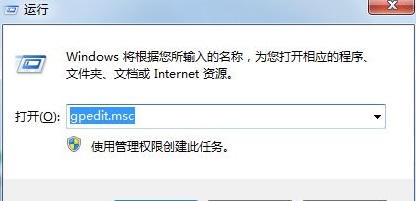
3、在左侧一次的展开“用户配置—>管理模板—>系统”。
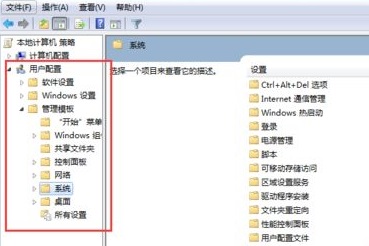
4、然后在右侧的策略找到“不要运行指定的windows程序”双击打开。
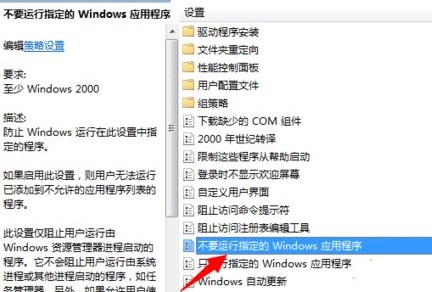
5、进入之后点击“显示”。
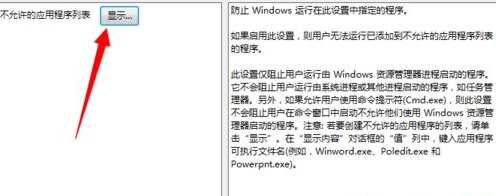
6、最后在禁用程序列表选择被阻止运行的程序将其移除即可。
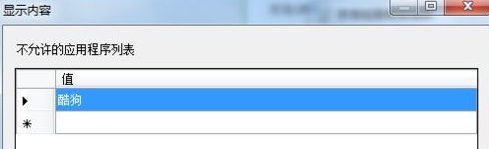
以上就是win7运行软件提示此程序被组策略阻止的解决方法介绍了,希望对各位用户们有所帮助。